iPhone、iPad、iPodなどのiOSデバイスには、PCモニターやテレビに画面を表示するときにいくつかの制限があることが知られています。iPhoneの画面は非常に小さく、映画を見る体験はあなたが望むほど素晴らしいものではないかもしれません。それで、ソフトウェアを使用せずにiPhoneをPCにミラーリングすることが可能かどうか疑問に思ったことはありますか?
PCの大画面を使用する楽しさを体験したい場合は、このガイドを参照して答えを見つけ、デバイスを外部ディスプレイとして使用してください。

ソフトウェアなしでiPhoneの画面をPCにミラーリングできますか?実は、以前は実現できませんでしたが、今は実現できます。ミラーリングソフトウェアはパソコンにインストールしませんが、Web、拡張機能、またはその他の機能を使用してiOSデバイスの画面をキャストできます。
次のパートを読み続けると、iPhoneの画面を手間をかけずにPCにミラーリングするための複数の方法が得られます。
ソフトウェアなしでiPhoneまたはiPadをPCにミラーリングすることは実行可能です。これを達成するために使用できるこれらの4つの方法を見てみましょう。
AirBeamTVは、プログラムをインストールせずにiOSデバイスをコンピューターにミラーリングするアプリです。これを使用すると、iPhoneをPCだけでなく、スマートテレビやMacコンピュータにもミラーリングできます。また、iPhoneにアプリをインストールする限り、ミラーリングを開始できるため、操作は簡単です。
次の手順に従って、iPhoneをPCに投影します。
ステップ1: AirBeamTVアプリをiPhoneにダウンロードしてインストールしてください。
ステップ2: PCで https://start.airbeam.tv/ に移動し、iPhoneでアプリを起動します。
ステップ3: 携帯電話に表示されているコードをコンピューターに入力し、[ 接続]をタップします。その後、あなたは正常にPC上であなたのiPhoneの画面を見るでしょう。
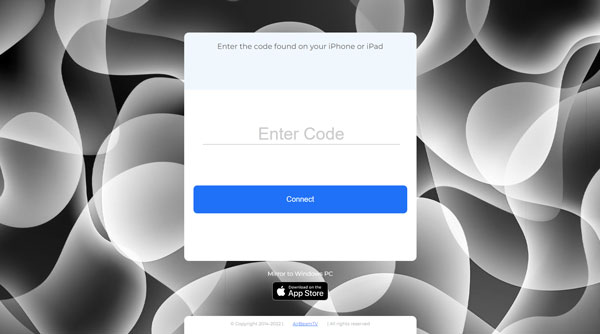
詳細情報:テキストメッセージがiPhoneから消えた場合はどうなりますか?この場合、このガイドでこの問題を修正できます。
多くの人がAirDroid、携帯電話とコンピューター間でファイルを転送するための効果的なアプリを知っています。しかし、あなたはAirDroid Castを知っていますか?Webを介したデバイスの接続をサポートしているため、ソフトウェアをインストールせずに携帯電話をコンピューターにミラーリングするアプリです。
ソフトウェアなしでAirDroid Castを介してiPhoneの画面をPCにキャストする方法は次のとおりです。
ステップ1: AirDroid Cast を iPhone にインストールします。
ステップ2: アプリを開き、PCでAirDroid Cast Webにアクセスします。
ステップ3: 接続のためにあなたのiPhoneでコンピュータのQRコードをスキャンしてください。完了すると、コンピュータにiPhoneの画面が表示されます。
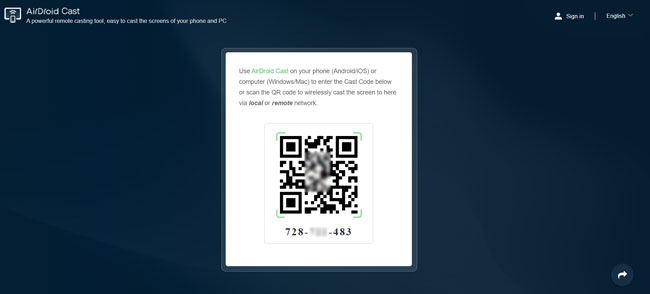
あなたが必要だと思います: iPhoneのバックアップから連絡先を抽出する方法| 4つの柔軟なアプローチ
Bluetoothを使用することは、iPhoneをPCに接続する簡単な方法ですが、実際には、Bluetoothを介してコンピューターでiPhoneの画面を表示することはできません。あなたができることは、Bluetoothを介してファイルを転送することです。とにかく、試してみたい場合は、以下の手順に従ってください。
ステップ1: iPhoneの [設定]を開き、[ 一般 ]> Bluetoothに移動して、Bluetoothアイコンをオンにします。
ステップ2: PC の拡大鏡のような [検索 ] アイコンをクリックし、「Bluetooth」と入力します。次に、[ Bluetoothおよびその他のデバイス ]オプションをタップして、PCで機能を有効にします。
ステップ3: デバイスが検出リストに表示されたら、それをクリックしてiPhoneをパーソナルコンピューターとペアリングし、それらの間の接続を確立します。完成です。

iPhoneまたはiPadに画面ミラーリング機能はありますか?この機能はiOSデバイスを正確にミラーリングしますが、PCにはミラーリングしません。AirPlayをサポートするコンピューターが必要です。したがって、これを使用してiPhoneの画面をMacにミラーリングできますが、Windows PCにはミラーリングできません。
よろしければ:iPhoneからコンピューターに音楽を転送する場合は、これらの効率的な方法を参照できます。
ソフトウェアを介してiPhone / iPadをPCにミラーリングすることを気にしない場合は、より優れた選択肢があります。
これは、仕事を成し遂げるための最も簡単な方法の1つです。MirrorToソフトウェアは、素晴らしい映画/ゲームセッションのための優れたディスプレイを提供します。iPhoneをコンピューターにミラーリングすることに加えて、 Android画面をPCに簡単にキャスト できます。それは強力な機能の束が付属しています。
電話ミラーの主な機能:
*iPhoneの画面を高品質のPCに共有します。
*コンピュータの大画面 を使用してiPhoneを制御できます。
*あなたはあなたのコンピュータ上でアプリケーションを管理したり、流暢にゲームをプレイすることができます。
*アプリケーション内のストリーム表示が便利に表示されます。
* iPhoneとPC間のUSBおよびWi-Fi接続をサポートします。
以下のソフトウェアをダウンロードしてください。
以下は、電話ミラーソフトウェアを使用してWi-Fi経由でiPhoneをPCにミラーリングするためのステップバイステップガイドです。
01月コンピュータにMirrorToをダウンロードして起動し、 iOSミラー オプションを選択します。

02月お使いの iPhone と Windows PC が同じ Wi-Fi ネットワークに接続されていることを確認します。これを行うと、2つのデバイスがリソースを共有するために使用できる同様のネットワークを持つのに役立ちます。
03月iPhoneで、 コントロールセンターに移動し、[ 画面ミラーリング]をタップします。次に、[ 電話ミラー]を選択します。これで、ウィンドウズPCの画面にiPhoneの画面が表示されます。

続きを読む:
iPhone / iPadをウィンドウズ10にミラーリングする方法
PCへのアンドロイドのための最高のスクリーンミラーリングアプリ
アパワーミラー iPhoneの画面をPCにミラーリングしたい場合に便利です。これは、目標を達成するために使用できる最高のアプリケーションの1つです。コンピュータとiPhoneにインストールする必要があります。USBとApowerMirrorを使用してiPhoneの画面をPCにミラーリングする場合は、次の手順に従う必要があります。
ステップ1: お使いのPCとiPhoneデバイスにApowerMirrorソフトウェアをダウンロードしてください。
ステップ2: このステップでは、USBケーブルを使用してiPhoneをPCに接続し、デバイスシステムで必要な場合に備えてアプリケーションドライバーをインストールする必要があります。
ステップ3: iPhoneの信頼できるデバイスのリストにパソコンを追加して、ペアリングを有効にします。
ステップ4: [ ミラー ]ボタンをクリックしてプロセスを完了します。今、あなたはあなたのコンピュータであなたのiPhoneスクリーンを見ることができるでしょう。
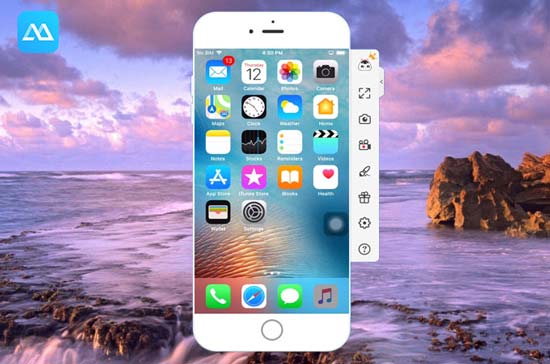
ソフトウェアなしで、またはソフトウェアを使用してiPhoneの画面をコンピューターにインストールするには、さまざまな方法があります。これらの方法を試して、どれが最適かを確認できます。安定したミラーリングツールが必要な場合は、iPhoneまたはiPadをWindows PCにミラーリングするための電話ミラープログラムを使用することもできます。
関連記事:
iOSデータをバックアップするための7つの最良のiCloudの選択肢
iPhoneでアプリをバックアップするにはどうすればよいですか?[3ソリューション]
どのように接続する方法 ウィンドウズPCに 4 簡単な方法で?(ステップバイステップのチュートリアル)
iCloudの連絡先が同期しない問題を修正する|8つの方法と強力な代替案